Note
Microsoft Purview Information Protectionをお探しですか?(以前の Microsoft Information Protection (MIP))
Azure Information Protection アドインは 廃止 され、 Microsoft 365 アプリとサービスに組み込まれているラベルに置き換えられています。 詳細については、「他の Azure Information Protection コンポーネントのサポート状況」を参照してください。
Microsoft Purview Information Protection クライアント (アドインなし) は 一般提供されています。
以下の一覧と表を使用して、Azure Information Protection 機能に関連する既知の問題と制限事項についての詳細を確認します。
その他のデジタル署名と暗号化ソリューション
Azure Information Protection では、S/MIME で署名または暗号化されたメールからの保護の削除など、他のソリューションでデジタル署名または暗号化されたファイル\電子メールを保護または暗号化解除することはできません。
.zip ファイルなどのコンテナー ファイルに対するクライアントのサポート
コンテナー ファイルは、他のファイルを含むファイルであり、一般的な例として、圧縮ファイルを含む .zip ファイルが挙げられます。 その他の例としては、.rar、.7z、.msgファイル、添付ファイルを含む PDF ドキュメントなどがあります。
これらのコンテナー ファイルは分類して保護できますが、分類と保護はコンテナー内の各ファイルには適用されません。
分類および保護されたファイルを含むコンテナー ファイルがある場合は、まずファイルを抽出して分類または保護の設定を変更する必要があります。 ただし、Set-AIPFileLabel コマンドレットを使うと、サポートされているコンテナー ファイル内の全ファイルの保護を削除できます。
.msg ファイルの暗号化は、 MIP SDK でのみサポート 。
Azure Information Protection ビューアーは、保護された PDF ドキュメントで添付ファイルを開くことはできません。 このシナリオでは、ドキュメントがビューアーで開かれると、添付ファイルは表示されません。
詳細については、「管理者ガイド: Azure Information Protection クライアントでサポートされるファイルの種類」を参照してください。
透かしに関する既知の問題
ラベルに透かしを追加するときは、フォント サイズ 1 を使用すると、ページに合わせて自動的に調整されます。 ただし、他のフォント サイズを使用する場合は、フォント設定で指定したサイズが使用されます。
Azure Information Protection クライアントの PowerShell サポート
Azure Information Protection クライアントと共にインストールされる AzureInformationProtection PowerShell モジュールの現在のリリースには、次の既知の問題があります。
Outlook の個人フォルダー (.pst ファイル)。 .pst ファイルのネイティブ保護は、AzureInformationProtection モジュールを使用してサポートされていません。
Outlook の保護された電子メール メッセージ (.rpmsg 添付ファイル付き .msg ファイル)。 Outlook 保護電子メール メッセージの保護解除は、Outlook 個人用フォルダー (.pst ファイル) 内のメッセージに関する azureInformationProtection モジュールで、または Outlook メッセージ ファイル (.msg ファイル) 内のディスク上でサポートされています。
PowerShell 7。 現在、PowerShell 7 は AIP クライアントではサポートされていません。 PS7 を使用すると、"オブジェクト参照がオブジェクトのインスタンスに設定されていません" というエラーが発生します。
詳細については、管理者ガイド: Azure Information Protection クライアントでの PowerShell の使用に関する記事を参照してください。
バージョン 2.16.73 での AIP スキャナー認証に関する既知の問題
AIP スキャナーのバージョン 2.16.73 を使用している場合、または初めてインストールする場合は、認証しようとするとエラーが発生する可能性があります。 エラー メッセージに「認証して Microsoft Azure Information Protection を設定できません」と表示されます。
この問題は、MSAL 認証に関する問題が原因で発生します。 これを解決するには、レジストリ キーをサーバーに追加します。
パス: Computer\HKEY_LOCAL_MACHINE\SOFTWARE\WOW6432Node\Microsoft\MSIP
DWORD: AuthenticateUsingAdal
値: 1
このレジストリ キーを追加することで、スキャナーは代わりに ADAL を使用して認証を行います。
既知の問題 AIP スキャナー
署名された PDF ファイルを使用した.msg ファイルのスキャンは現在サポートされていません。
トレーニング可能な分類子と EDM (正確なデータ一致) 分類子である機密情報の種類 (SIT)。
パスワードで保護されたファイル。
共同編集に関する既知の問題
共同編集に関する既知の問題は、テナントで共同編集が有効になっている場合にのみ関係があります。
AIP の共同編集に関する既知の問題は、次のとおりです。
重要
共同編集ラベルと秘密度ラベルは、一部のユーザーにのみ展開できません。新しいラベルは、古いバージョンの Office クライアントを持つユーザーには表示されないためです。
共同編集のサポートの詳細については、Microsoft 365 のドキュメント、特に文書化されている制限事項を参照してください。
共同編集と秘密度ラベルでサポートされているバージョン
テナント内のすべてのアプリ、サービス、操作ツールで、共同編集がサポートされている必要があります。
開始する前に、お使いのシステムが、共同編集に関する Microsoft 365 要件に記載されたバージョン要件に準拠していることを確認してください。
利用可能な最新バージョンの Office を常に使うことをお勧めします。 以前のバージョンでは、Azure Information Protection でラベルを表示できない、ポリシーの適用がないなど、予期しない結果が発生する可能性があります。
Note
秘密度ラベルは、 .doc、 .ppt、 .xlsなどの Office 97-2003 形式のファイルに適用できますが、これらのファイルの種類の共同編集はサポートされていません。 新しく作成されたファイル、または .docx、.pptx、.xlsx などの高度なファイル形式のファイルにラベルが適用された後、Office 97-2003 形式でそのファイルを保存すると、ラベルは削除されます。
ポリシーの更新
Azure Information Protection でOffice アプリを開いている間にラベル付けポリシーが更新された場合、新しいラベルが表示されますが、ラベルを適用するとエラーが発生します。
このような場合は、ラベルを適用できるように、Office アプリケーションを閉じてから再度開きます。
Note
Microsoft Azure Information Protection ダイアログ ボックスとは異なり、[制限されたアクセス] ダイアログ ボックスでは、組織内のすべてのユーザーを自動的に含めるためのドメイン名の指定はサポートされていません。
共同編集でサポートされていない機能
秘密度ラベルで暗号化されたファイルに対して 共同作成が有効になっている場合 次の機能はサポートされていないか、部分的にサポートされます。
DKE テンプレートと DKE ユーザー定義プロパティ。 詳細については、「二重キー暗号化 (DKE)」を参照してください。
つまり、ユーザー定義のアクセス許可を持つラベルを適用すると、他のユーザーと同時にドキュメントを操作できなくなります。
アプリの外部コンテンツ マークを削除する。 外部コンテンツ マークが削除されるのは、ラベルが適用されるときのみであり、ドキュメントが保存されるときではありません。 詳細については、「 Azure Information Protection のクライアント側」を参照してください。
Microsoft 365 ドキュメントに共同編集の制限事項として記載されている機能。
他のラベル付けソリューションをマッピングするための Labelbycustomproperties は、共同認証を有効にしても機能しません。
テナント間での外部ドキュメントの種類の共有
ユーザーが PDF などの外部ドキュメントの種類をテナント間で共有すると、受信者は同意プロンプトを受け取り、一覧表示されているアクセス許可の共有を受け入れる必要があります。 次に例を示します。
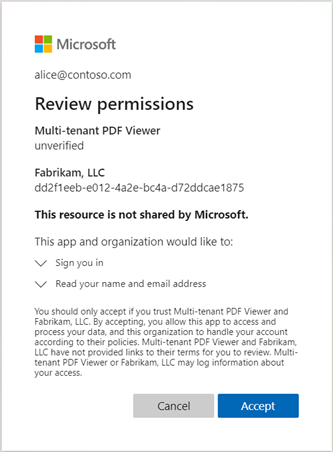
アプリケーションによっては、同じドキュメントに対してこのプロンプトが繰り返し表示される場合があります。 プロンプトが表示されたら、[同意する] を選択して共有ドキュメントに進みます。
ポリシーの既知の問題
発行ポリシーには最大 24 時間かかる場合があります。
AIP ビューアーの既知の問題
詳細については、統合ラベル付けクライアント: Azure Information Protection ビューアーでの保護されたファイルの表示に関する記事を参照してください。
外部ユーザーと AIP ビューアー
外部ユーザーが既に Microsoft Entra ID のゲスト アカウントを持っている場合、ユーザーが保護されたドキュメントを開いたときに、個人用アカウントでサインインできないことを示すエラーが AIP ビューアーに表示されることがあります。
このようなエラーが表示される場合、ユーザーは、保護されたドキュメントを開くために、MIP 拡張機能を含む Adobe Acrobat DC をインストールする必要があります。
MIP 拡張機能を使用して Adobe Acrobat DC をインストールした後も、ユーザーが保護されたドキュメントを開くと、選択したユーザー アカウントがテナントに存在しないことを示すエラーが表示され、アカウントの選択を求めるメッセージが表示されることがあります。
これは予期されるエラーです。 プロンプト ウィンドウで [戻る] を選択し、引き続き保護されたドキュメントを開いてください。
Note
AIP ビューアーは、Microsoft Entra ID のゲスト organizational アカウントをサポートしますが、個人用アカウントや Windows Live アカウントはサポートしていません。
Android デバイス上の ADRMS で保護されたファイル
Android デバイスでは、ADRMS で保護されたファイルを AIP ビューアー アプリで開くことができません。
追跡と取り消しの機能に関する既知の問題
統合ラベル付けクライアントを使ったドキュメント アクセスの追跡と取り消しには、次の既知の問題があります。
詳細については、管理者ガイドとユーザー ガイドの手順を参照してください。
パスワードで保護されたドキュメント
パスワードで保護されたドキュメントは、追跡機能と取り消し機能ではサポートされていません。
SharePoint または OneDrive を介してアクセスされるドキュメント
SharePoint または OneDrive にアップロードされた保護されたドキュメントの ContentID 値が失われ、アクセスを追跡または取り消すことはできません。
ユーザーが SharePoint または OneDrive からそのファイルをダウンロードし、ローカル コンピューターからアクセスした場合は、ローカルで開いたときにドキュメントに新しい ContentID が適用されます。
元の ContentID 値を使用してデータを追跡しても、ユーザーのダウンロードしたファイルに対して実行されたアクセスは含まれません。 また、元の ContentID 値に基づいてアクセスを取り消しても、ダウンロードしたファイルのアクセスは取り消されません。
管理者がダウンロードしたファイルにアクセスできる場合は、PowerShell を使って、追跡と取り消し操作のためにドキュメントの ContentID を特定できます。
AIP クライアントと OneDrive に関する既知の問題
秘密度ラベルが適用されたドキュメントが OneDrive に保存されていて、管理者がラベル付けポリシーのラベルを変更して保護を追加した場合、新しく適用された保護はラベル付けされたドキュメントに自動的に適用されません。
このような場合は、ドキュメントに手動でラベルを付け直して、必要に応じて保護を適用します。
AIP ベースの条件付きアクセス ポリシー
Conditional Access ポリシーによって保護されたコンテンツを受け取る外部ユーザーコンテンツを表示するには、Microsoft Entra 企業間 (B2B) コラボレーション ゲスト ユーザー アカウントが必要です。
外部ユーザーを招待してゲスト ユーザー アカウントをアクティブ化し、条件付きアクセス要件を認証して渡せるようにすることはできますが、必要なすべての外部ユーザーに対してこれを確実に行うのが難しい場合があります。
内部ユーザーに対してのみ AIP ベースの条件付きアクセス ポリシーを有効にすることをお勧めします。
内部ユーザーに対してのみ AIP の条件付きアクセス ポリシーを有効にする:
- Azure portal で、[条件付きアクセス] ブレードに移動し、変更したい条件付きアクセス ポリシーを選択します。
- [割り当て] で [ユーザーとグループ] を選択した後、[すべてのユーザー] を選択します。 [すべてのゲストと外部ユーザー] オプションを選択 "しない" ようにする必要があります。
- 変更を保存。
この潜在的な問題を回避するために、機能が組織に必要ない場合は、Azure Information Protection 内の CA を完全に無効または除外することもできます。
詳細については、条件付きアクセスに関するドキュメントを参照してください。
サブラベルを含むラベルをスタンドアロン ラベルとして発行または使用できない
Microsoft Purview コンプライアンス ポータルにサブラベルがラベルに含まれている場合、このラベルをスタンドアロン ラベルとして AIP ユーザーに発行することはできません。
同様に、AIP は既定のラベルとしてサブラベルを含むラベルをサポートしていないため、これらのラベルの自動ラベル付けを構成することはできません。
さらに、既定のラベルとして UDP (ユーザー定義のアクセス許可) を持つラベルを使用することは、統合ラベル付けクライアントではサポートされていません。
詳細
Azure Information Protection に関する質問への回答には、次の追加の記事が役立つ場合があります。